- Abra una vista que contenga el sistema de conductos donde desea añadir conductos flexibles.
- Haga clic en la ficha Sistemas
 grupo Climatización
grupo Climatización
 Conducto flexible. Nota: También puede utilizar la opción Dibujar conducto flexible del menú contextual si hace clic con el botón derecho en un conector final de conducto. Consulte Conectar conducto flexible a un sistema de conductos existente.
Conducto flexible. Nota: También puede utilizar la opción Dibujar conducto flexible del menú contextual si hace clic con el botón derecho en un conector final de conducto. Consulte Conectar conducto flexible a un sistema de conductos existente.Algunos de los componentes tienen varios conectores que se muestran apilados uno encima del otro. A la hora de dibujar un conector de conducto flexible de un conector apilado, se abre el cuadro de diálogo Seleccionar conector, que permite especificar el conector que se va a utilizar.
- En el selector de tipo, seleccione un tipo de conducto que coincida con la red de conductos donde desea conectar el nuevo conducto.
- En la cinta de opciones, seleccione las opciones de inserción.
- En la barra de opciones, especifique las opciones de diseño y haga clic en Aplicar.
- En la cinta de opciones, compruebe que la opción Etiquetar al colocar esté seleccionada para etiquetar el conducto automáticamente. A continuación, especifique las siguientes opciones de etiquetado en la barra de opciones:
Si desea... Debe... cambiar la orientación de la etiqueta seleccionar Horizontal o Vertical. cargar etiquetas adicionales hacer clic en Etiquetas. incluir una línea directriz entre la etiqueta y el conducto seleccionar Directriz. cambiar la longitud por defecto de la directriz introducir un valor en el cuadro de texto que hay a la derecha de la casilla de verificación Directriz. - En el área de dibujo, haga clic en un punto para establecerlo como inicio para el conducto flexible.
Cuando vaya a realizar una conexión a un conducto existente, puede hacer clic en el conector de una pieza de equipo mecánico o un terminal de aire, o hacer clic en el eje de la red de conductos existente para establecer el punto inicial o final del conducto.
Algunos de los componentes tienen varios conectores que se muestran apilados uno encima del otro. A la hora de dibujar un conector de conducto flexible de un conector apilado, se abre el cuadro de diálogo Seleccionar conector, que permite especificar el conector que se va a utilizar.
- Arrastre el extremo de la vista preliminar del conducto a lo largo de la ruta que desea que siga el conducto flexible.
- Haga clic en cada uno de los puntos donde se curvará el conducto.
Al hacer clic en las curvaturas del conducto flexible se colocan vértices que se pueden utilizar para cambiar la forma del conducto flexible. También puede insertar y suprimir vértices mediante las opciones del menú contextual de conducto flexible.
- Haga clic en el conector de un terminal de aire, un segmento de conducto o una parte del equipo mecánico para especificar el punto final del conducto flexible.
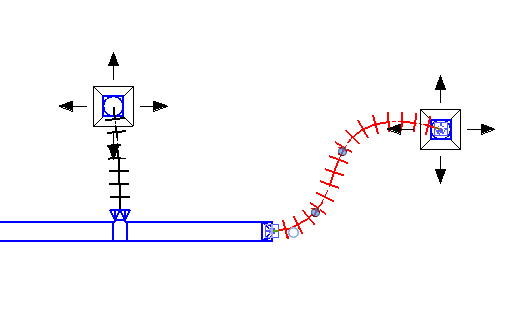
Las transiciones y los tubos en T se añaden automáticamente al sistema de conductos para facilitar las conexiones del conducto flexible.
Los elementos de conducto redondo (rígidos y flexibles) se muestran con los ejes en la vista de líneas ocultas. Para las uniones de conducto, puede modificar el eje por defecto mediante la edición de la familia, la adición de una línea de modelo y la definición de la subcategoría como eje.
Los elementos de conducto oval y rectangular no se muestran con ejes en la vista de líneas ocultas.
Por defecto, los ejes están desactivados en las plantillas de EE. UU.